Naprawianie systemu Windows nie wykryło poprawnie zainstalowanego błędu karty sieciowej
Opublikowany: 2019-08-25Szybko napraw ten problem
Skorzystaj z bezpiecznego, bezpłatnego narzędzia opracowanego przez zespół ekspertów Auslogics.
- Łatwy w użyciu. Wystarczy pobrać i uruchomić, nie wymaga instalacji.
- Bezpieczna. Nasze oprogramowanie jest dostępne w CNET i jesteśmy Srebrnym Partnerem Microsoft.
- Bezpłatny. Mamy na myśli to, całkowicie darmowe narzędzie.
Zobacz więcej informacji o Auslogics. Zapoznaj się z umową EULA i Polityką prywatności.
Natrafiłeś na komunikat, który mówi, że nie wykryto sterownika dla twojej karty sieciowej. Ten problem jest łatwy do naprawienia. Pokażemy Ci jak. Proszę czytaj dalej.
Co oznacza „Windows nie może znaleźć sterownika dla twojej karty sieciowej”?
Sterowniki urządzeń są odpowiedzialne za płynną komunikację systemu operacyjnego ze składnikami sprzętowymi komputera. Bez odpowiednich sterowników napotkasz różne nieoczekiwane problemy, w tym błędy BSOD.
Ten konkretny komunikat o błędzie wskazuje, że brakuje sterownika karty sieciowej lub jest on nieprawidłowo zainstalowany. Czasami użytkownicy napotykają problem po uaktualnieniu systemu Windows lub wykonaniu czystej instalacji.
Jak naprawić system Windows nie wykrył żadnego sprzętu sieciowego?
Istnieją cztery poprawki, które możesz wdrożyć:
- Wykonaj przywracanie systemu
- Uruchom narzędzie do rozwiązywania problemów ze sprzętem i urządzeniami
- Zaktualizuj sterownik sieci
- Zainstaluj ponownie sterownik sieci
Jeśli pierwsze dwa rozwiązania nie działają, aktualizacja sterownika sieciowego lub jego ponowna instalacja na pewno zadziała. Dlatego możesz zacząć od tych poprawek.
Zacznijmy:
Sposób 1: Wykonaj przywracanie systemu
Jeśli niedawno napotkałeś ten problem, przywrócenie systemu do poprzedniego stanu może pomóc w jego rozwiązaniu. Dlatego ważne jest, aby od czasu do czasu ręcznie tworzyć punkty przywracania, chociaż system Windows często obsługuje je automatycznie.
Wykonaj te proste kroki, aby wykonać przywracanie:
- Naciśnij kombinację logo Windows + X, aby wywołać menu WinX.
- Znajdź Panel sterowania z listy i kliknij go.
- Przejdź do paska wyszukiwania i wpisz Przywracanie systemu, a następnie kliknij Utwórz punkt przywracania.
- W otwartym oknie Właściwości systemu kliknij przycisk „Przywracanie systemu”.
Możesz też pominąć kroki od 1 do 4. Po prostu wywołaj okno dialogowe Uruchom (naciśnij skrót logo Windows + R na klawiaturze). Następnie wpisz rstrui.exe i kliknij OK lub naciśnij Enter. - Kliknij przycisk Dalej, a następnie wybierz punkt przywracania z dostępnej listy.
- Kliknij Następny.
- Potwierdź wybrany punkt przywracania, a następnie kliknij przycisk Zakończ.
- Otrzymasz teraz komunikat „Po uruchomieniu przywracanie systemu nie może zostać przerwane. Czy chcesz kontynuować?” Kliknij przycisk Tak, a następnie poczekaj na zakończenie procesu. Twój system uruchomi się ponownie.
Sprawdź, czy problem został rozwiązany.
Poprawka 2: Uruchom narzędzie do rozwiązywania problemów ze sprzętem i urządzeniami
To wbudowane narzędzie może pomóc w rozwiązaniu problemu. Oto jak go uruchomić:
- Przejdź do menu Start (możesz to zrobić, naciskając klawisz Windows na klawiaturze).
- Otwórz menu Ustawienia (kliknij ikonę koła zębatego).
- Przejdź do Aktualizacje i zabezpieczenia i kliknij Rozwiązywanie problemów.
- Uruchom narzędzie do rozwiązywania problemów ze sprzętem i urządzeniami.
Po zakończeniu skanowania sprawdź, czy udało się pomyślnie rozwiązać problem.

Poprawka 3: Zaktualizuj sterownik karty sieciowej
Ta poprawka najprawdopodobniej rozwiąże Twój problem. Możesz wykonać aktualizację, wykonując następujące kroki:
- Otwórz okno dialogowe Uruchom, naciskając klawisz Windows + R na klawiaturze.
- Wpisz devmgmt.msc w polu tekstowym i kliknij OK lub naciśnij Enter.
- W oknie Menedżera urządzeń, które zostanie otwarte, rozwiń Karty sieciowe i kliknij prawym przyciskiem myszy kartę sieciową.
- Wybierz Aktualizuj sterownik z menu kontekstowego.
- Kliknij opcję „wyszukaj automatycznie zaktualizowane oprogramowanie sterownika”. Po zaktualizowaniu sterownika uruchom ponownie komputer i sprawdź, czy problem został rozwiązany.
Możesz także odwiedzić oficjalną witrynę producenta komputera i pobrać z niej plik sterownika. Może być konieczne poznanie specyfikacji komputera i systemu operacyjnego, aby upewnić się, że pobierasz i instalujesz właściwy plik. Zainstalowanie niewłaściwej wersji sterownika może prowadzić do dalszych problemów.
Jeśli nie masz pewności co do wykonywania tych ręcznych procedur aktualizacji, zalecamy ułatwienie sobie pracy i skorzystanie z narzędzia Auslogics Driver Updater. Narzędzie rozpozna specyfikacje twojego komputera, zapewniając, że otrzymasz właściwy sterownik. Po uruchomieniu pełnego skanowania powiadomi Cię o wszystkich brakujących, nieaktualnych, wadliwych lub uszkodzonych sterownikach. Następnie możesz zezwolić na automatyczne pobranie i zainstalowanie najnowszej wersji zalecanej przez producenta Twojego komputera.
Po zaktualizowaniu sterownika karty sieciowej uruchom ponownie komputer, a następnie sprawdź, czy problem „Nie można wykryć sterownika” został rozwiązany.
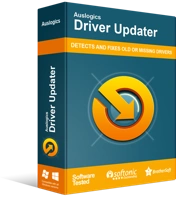
Rozwiązywanie problemów z komputerem za pomocą narzędzia do aktualizacji sterowników
Niestabilna wydajność komputera jest często powodowana przez przestarzałe lub uszkodzone sterowniki. Auslogics Driver Updater diagnozuje problemy ze sterownikami i umożliwia aktualizację starych sterowników jednocześnie lub pojedynczo, aby komputer działał płynniej
Sposób 4: Zainstaluj ponownie sterownik sieci
Jeśli błąd nadal występuje po zaktualizowaniu sterownika, ponowna instalacja powinna pomóc w jego wyeliminowaniu.
Wykonaj te proste kroki:
- Wywołaj okno dialogowe Uruchom (naciśnij kombinację logo Windows + R).
- Wpisz devmgmt.msc w polu i naciśnij Enter lub kliknij OK, aby otworzyć Menedżera urządzeń.
Alternatywnie możesz pominąć kroki 1 i 2 i kliknąć Menedżera urządzeń z menu WinX (logo Windows + skrót X). - Zlokalizuj i rozwiń Karty sieciowe, klikając strzałkę obok nich.
- Kliknij prawym przyciskiem myszy kartę sieciową, a następnie wybierz Odinstaluj urządzenie z menu kontekstowego.
- Postępuj zgodnie z instrukcjami wyświetlanymi na ekranie, aby zakończyć proces.
- Zrestartuj swój komputer. Sterownik zostanie ponownie zainstalowany przez system.
Błąd „Nie wykryto prawidłowo zainstalowanego sterownika karty sieciowej” powinien teraz zostać rozwiązany.
Jeśli masz jakieś pytania lub sugestie, podziel się swoimi przemyśleniami, zostawiając nam komentarz w sekcji poniżej.
Z przyjemnością usłyszymy od Ciebie.
